Ваши Apple Watch могут не только зеркально отображать уведомления с телефона или отслеживать ваши действия. Это также может быть ключом к разблокировке вашего iPhone и Mac.
Эта функция особенно полезна, если вы носите солнцезащитные очки или часть вашего лица закрыта, и поэтому использовать Face ID будет сложно. Кроме того, в случае вашего Mac вам больше не придется вводить пароль после каждого пробуждения. Давайте покажем вам, как разблокировать iPhone и Mac с помощью Apple Watch.
Полезно знать: вы также можете используйте Face ID, чтобы разблокировать iPhone .
Как разблокировать iPhone с помощью Apple Watch
Face ID не работает, если вы носите солнцезащитные очки или iPhone находится в альбомной ориентации. К счастью, в таких случаях вы можете использовать функцию «Разблокировать с помощью Apple Watch», чтобы разблокировать свой iPhone.
Предварительные требования :
- iPhone с Face ID (iPhone X или новее) под управлением iOS 14.5 или новее.
Contents
Как разблокировать iPhone с помощью Apple Watch
ем watchOS 7.4 или новее.- На вашем iPhone и Apple Watch включены Bluetooth и Wi-Fi.
- На Apple Watch настроен пароль и включено обнаружение запястья.
1. Настройте разблокировку с помощью Apple Watch на iPhone
Чтобы настроить «Разблокировку с помощью Apple Watch» на iPhone, выполните следующие действия:
- Запустите приложение «Настройки» на своем iPhone.
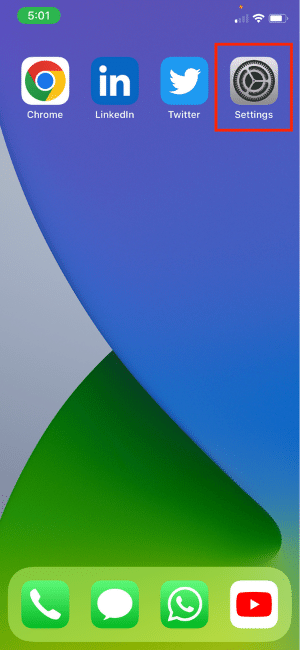
- Прокрутите вниз до раздела «Face ID и пароль» и нажмите на него.
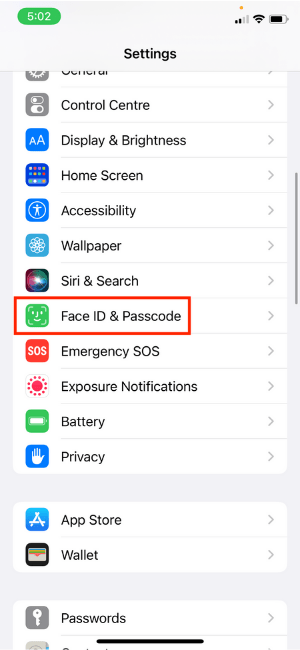
- Введите пароль вашего iPhone.
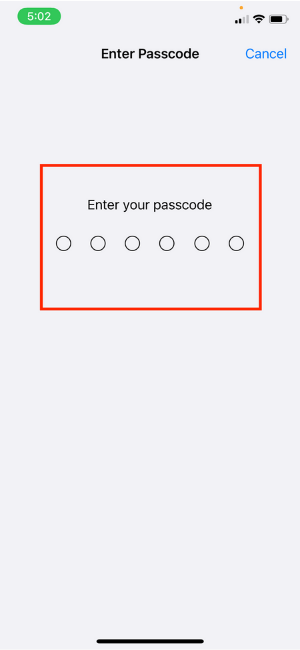
- На странице настроек «Face ID и пароль» прокрутите вниз до раздела «Разблокировать с помощью Apple Watch» и включите переключатель рядом с именем Apple Watch.
- В запросе подтверждения будет объяснено, как и когда работает функция «Разблокировка с помощью Apple Watch». Нажмите на текст «Включить», чтобы дать окончательное разрешение.
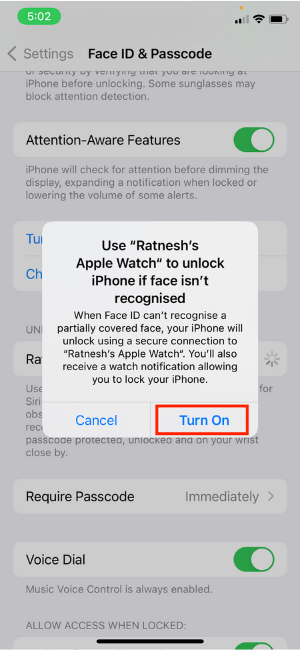
Это все, что вам нужно для настройки разблокировки с помощью Apple Watch на iPhone.
Читайте также: 6 лучших приложений для Apple Watch Face
2. Используйте разблокировку с помощью Apple Watch на iPhone
- Чтобы разблокировать iPhone, коснитесь его экрана.
- Вы почувствуете тактильную обратную связь на своем запястье и получите уведомление на Apple Watch с надписью «Разблокировано этими Apple Watch».
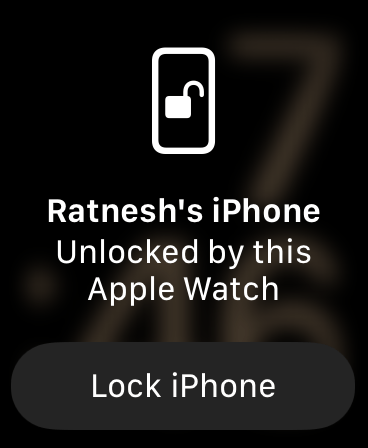
- В уведомлении имеется кнопка «Заблокировать iPhone». Если вы не хотели разблокировать свой iPhone, коснитесь его, чтобы мгновенно заблокировать iPhone. Имейте в виду, что нажатие на «Заблокировать iPhone» отключит функцию «Ваш iPhone разблокирован этими Apple Watch», пока вы не введете пароль вашего iPhone.
Разблокировка iPhone с помощью Apple Watch имеет несколько ограничений. По соображениям безопасности он не подтверждает вашу личность для оплаты покупок в App Store, оплаты с помощью Apple Pay, предоставления вам доступа к паролям, сохраненным в связке ключей iCloud, или разблокировки приложений, защищенных паролем. Однако вы можете использовать эти функции, введя пароль своего iPhone.
Читайте также: 9 подставок для зарядки ваших Apple Watch
Как разблокировать Mac с помощью Apple Watch
Как и «Разблокировать с помощью Apple Watch» на iPhone, вы можете разблокировать свой Mac с помощью Apple Watch с помощью «Авторазблокировки».
1. Проверьте автоматическую разблокировку
Apple установила особые требования для работы функции «Авторазблокировка». Ваш Mac должен быть модели середины 2013 года или новее, работающей под управлением macOS Sierra или новее. Вот как вы можете проверить модель вашего Mac и поддержку автоматической разблокировки:
- На Mac нажмите лог
2. Используйте разблокировку с помощью Apple Watch на iPhone
oding="async" src="https://saintist.ru/wp-content/uploads/2024/05/unlock-mac-with-apple-watch-white-apple-logo-menu-bar.png" alt="Разблокируйте Mac с помощью Apple Watch Белая строка меню с логотипом Apple">
- В меню Apple выберите «Об этом Mac».
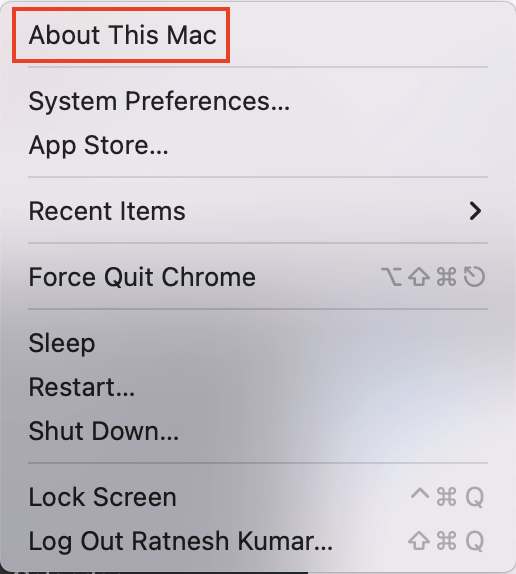
- Вы найдете свою модель Mac под версией ОС, а также увидите год ее выпуска (в данном случае — 2020).
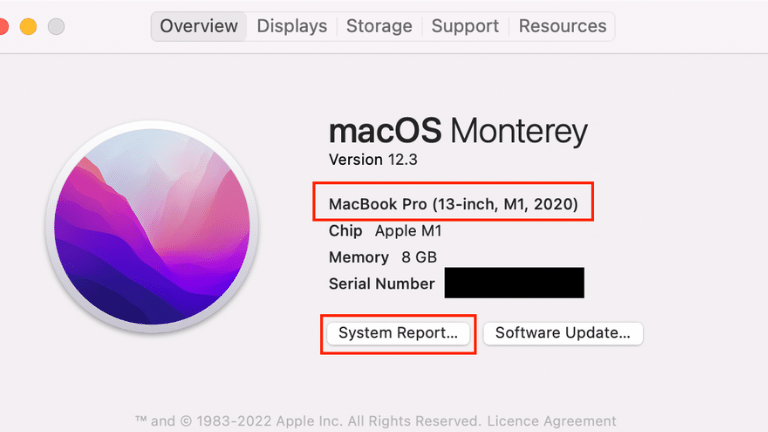
- Если вы хотите дважды убедиться, что ваш Mac поддерживает «автоматическую разблокировку» или нет, нажмите «Системный отчет».
- Затем разверните «Информация о сети» и нажмите Wi-Fi на левой боковой панели. Найдите «Авторазблокировка: поддерживается» в разделе «Интерфейсы» на странице информации о Wi-Fi.
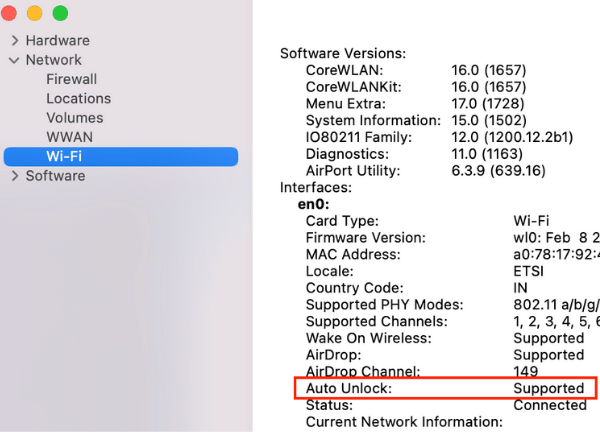
После того как вы убедились, что ваш Mac поддерживает автоматическую разблокировку, вам необходимо проверить еще несколько вещей:
- На вашем Mac включены Bluetooth и Wi-Fi.
- Вы не используете общий доступ к Интернету или общий экран на своем Mac.
- Вы вошли в iCloud, используя один и тот же Apple ID на Apple Watch и Mac.
- В вашем Apple ID включена двухфакторная аутентификация.
- Ваша модель Apple Watch работает под управлением watchOS 3 или более поздней версии.
- На ваших Apple Watch есть пароль.
2. Настройте автоматическую разблокировку на Mac
Если вы соответствуе
1. Проверьте автоматическую разблокировку
чтобы настроить «Авторазблокировку» на своем Mac.- Нажмите на белый логотип Apple в левом верхнем углу экрана Mac.
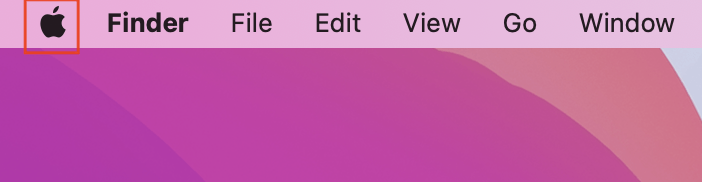
- В меню Apple нажмите «Системные настройки».
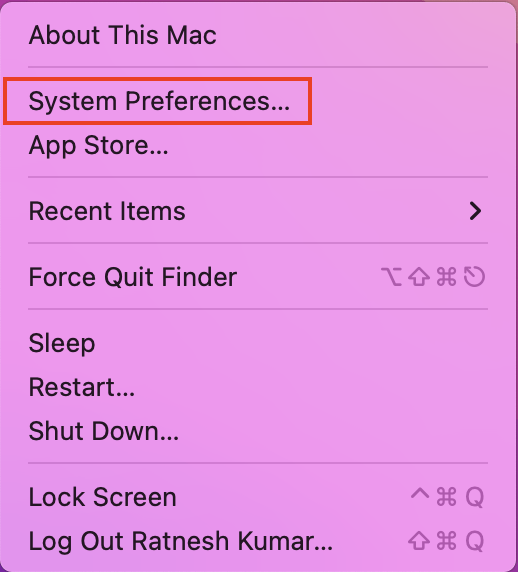
- Кроме того, вы можете открыть «Системные настройки» на панели запуска или выполнить быстрый поиск Spotlight.
- В разделе «Системные настройки» нажмите «Безопасность и конфиденциальность».
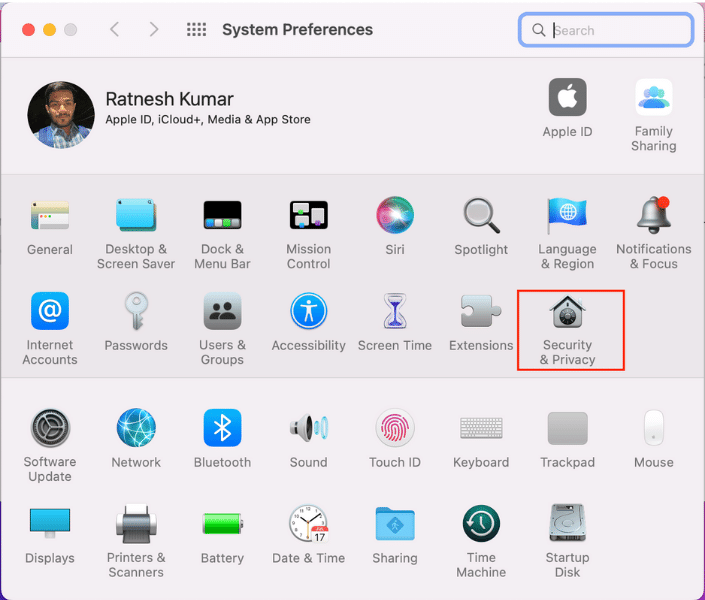
- По умолчанию вы попадете на вкладку «Общие». Если у вас это не так, просто нажмите на вкладку «Общие» самостоятельно.
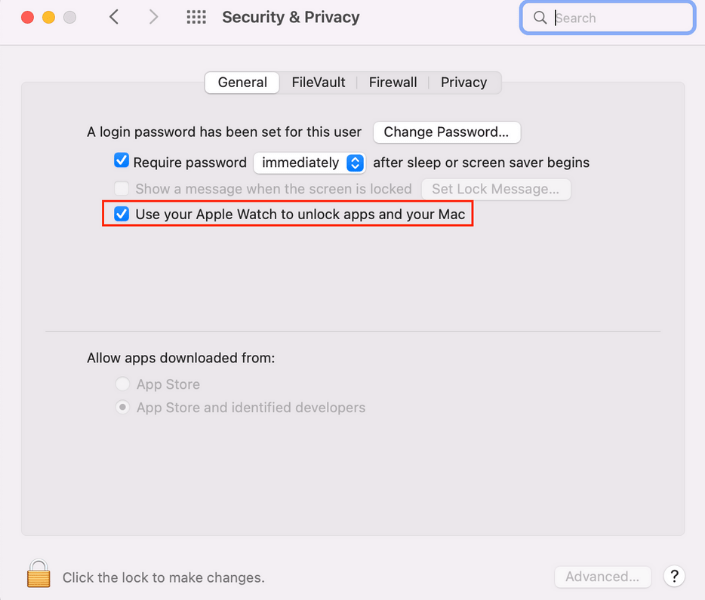
- После этого установите флажок «Использовать Apple Watch для разблокировки приложений и Mac».
- Вы получите сообщение «Системные настройки пытаются изменить настройки вашей системы». Введите свой пароль Mac в поле ниже и нажмите «Изменить настройки».
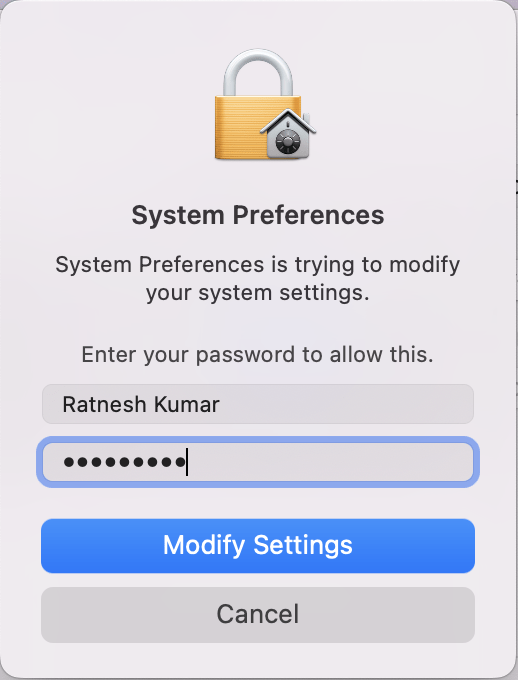
Как только все это будет сделано, вы сможете разблокировать свой Mac с помощью Apple Watch.
Читайте также: Как включить или отключить Turbo Boost на вашем Mac
3. Используйте автоматическую разблокировку на Mac
- Чтобы использовать функцию «Авторазблокировка» на Mac, поднесите Apple Watch ближе к Mac и подождите пару секунд.
- Вы услышите звук, почувствуете тактильную отдачу и получите уведомление на Apple Watch со словами: «Ваш MacBook разблокирован этими Apple Watch».
s>
4. Одобрение других запросов пароля
В некоторых случаях Mac требует ввести пароль перед внесением каких-либо изменений. Сюда входят настройки разблокировки в Системные настройки , просмотр сохраненных паролей в настройках Safari, разблокировка заблокированной заметки в Apple Notes, одобрение установки нового приложения и т. д.
Вы можете авторизовать эти запросы пароля с помощью Apple Watch . Например, если вы хотите внести изменения в «Системные настройки», вы можете дважды нажать боковую кнопку на Apple Watch, чтобы утвердить запрос пароля.

Читайте также: 2. Настройте автоматическую разблокировку на MacКак настроить экран блокировки iPhone или iPad
Часто задаваемые вопросы
1. Безопасна ли разблокировка iPhone/Mac с помощью Apple Watch?
Apple использует «Время полета» в качестве механизма безопасности для обеспечения безопасности «Разблокировки с помощью Apple Watch» и «Авторазблокировки». Однако разблокировка iPhone или Mac с помощью Apple Watch не так безопасна, как использование Face ID на iPhone или пароля на Mac.
2. Насколько близко должны быть Apple Watch, чтобы разблокировать Mac?
Apple не уточнила, насколько близко должны быть Apple Watch для разблокировки Mac. Однако согласно тесту, проведенному старшим модератором сообщества Apple, Apple Watch разблокируют Mac на максимальном расстоянии 48 дюймов (4 фута/1,22 м). На любое расстояние выше него вы увидите сообщение «Беспроводное соединение слишком слабое, чтобы Apple Watch могли разблокировать этот Mac».
3. Мои Apple Watch не могут разблокировать мой iPhone/Mac. Что я могу сделать?
Если Apple Watch не разблокирует iPhone и Mac, попробуйте выполнить следующие быстрые действия.
- Выключите Bluetooth и Wi-Fi и снова включите их.
- Отключите автоматический вход на вашем Mac.
- Отключите общий доступ к Интернету и общий доступ к экрану на вашем Mac.
- Перезагрузите Mac, iPhone и Apple Watch.
- Выполните сброс Apple Watch и повторите настройку.
Автор изображения: Unsplash


